Hiệu suất điện thoại giảm sút, đặc biệt là sau khi cập nhật phần mềm, là một trải nghiệm khó chịu mà nhiều người dùng công nghệ gặp phải. Từ những tác vụ đơn giản như mở ứng dụng cho đến việc chụp ảnh, mọi thứ dường như chậm đi đáng kể. Tại diemhencongnghe.com, chúng tôi hiểu rõ mối quan ngại này và sẽ cung cấp cái nhìn chuyên sâu về nguyên nhân cũng như các giải pháp hiệu quả để khôi phục tốc độ và sự mượt mà cho thiết bị của bạn. Bài viết này sẽ giúp bạn hiểu rõ vấn đề và đưa ra những bước đi cụ thể, biến chiếc điện thoại trở lại trạng thái tối ưu nhất.
Tại Sao Điện Thoại Chậm Đi Sau Cập Nhật Phần Mềm?
Việc một chiếc điện thoại trở nên ì ạch sau khi cài đặt bản cập nhật phần mềm không phải là hiếm, đặc biệt đối với các thiết bị đã qua một thời gian sử dụng. Việc chuyển đổi giữa các ứng dụng tốn nhiều thời gian hơn, và các tác vụ hàng ngày không còn mượt mà như lúc ban đầu. Hiện tượng điện thoại chậm sau cập nhật có thể xuất phát từ nhiều yếu tố kỹ thuật phức tạp:
“Lão Hóa Có Kế Hoạch” (Planned Obsolescence)
Một trong những nguyên nhân gây tranh cãi nhất là chính sách “lão hóa có kế hoạch”, nơi các công ty được cho là cố tình làm giảm hiệu suất thiết bị cũ để khuyến khích người dùng nâng cấp lên các mẫu mới hơn. Điển hình là trường hợp Apple từng bị phạt 500 triệu USD tại Mỹ vì hành vi cố ý làm chậm một số mẫu iPhone cũ, theo báo cáo của BBC. Đây là một vấn đề pháp lý và đạo đức lớn trong ngành công nghệ, ảnh hưởng trực tiếp đến trải nghiệm người dùng và vòng đời sản phẩm.
Tăng Cường Sử Dụng Tài Nguyên Hệ Thống
Các bản cập nhật phần mềm thường mang đến những cải tiến đáng kể, bao gồm việc vá lỗi bảo mật và bổ sung các tính năng mới. Tuy nhiên, những cải tiến này đôi khi đi kèm với việc gia tăng yêu cầu về tài nguyên hệ thống (RAM, CPU, GPU). Đối với các thiết bị đời cũ với cấu hình phần cứng giới hạn, việc tải và chạy các tính năng mới này có thể khiến hiệu suất điện thoại bị ảnh hưởng nghiêm trọng, dẫn đến tình trạng máy chạy chậm hơn đáng kể.
Vấn Đề Tương Thích Ứng Dụng
Mỗi khi một bản cập nhật hệ điều hành lớn được phát hành, các nhà phát triển ứng dụng cần thời gian để tối ưu hóa sản phẩm của họ sao cho tương thích hoàn toàn với phiên bản OS mới. Trong nhiều trường hợp, các ứng dụng có thể vẫn hoạt động trên hệ điều hành mới mà không gặp lỗi nghiêm trọng, nhưng chúng sẽ không hoạt động hiệu quả tối đa. Việc này dẫn đến việc ứng dụng tiêu thụ nhiều tài nguyên hơn bình thường, gây ra tình trạng giảm tốc độ điện thoại và hao pin nhanh hơn.
Thay Đổi Trong Quản Lý Pin và Hiệu Suất
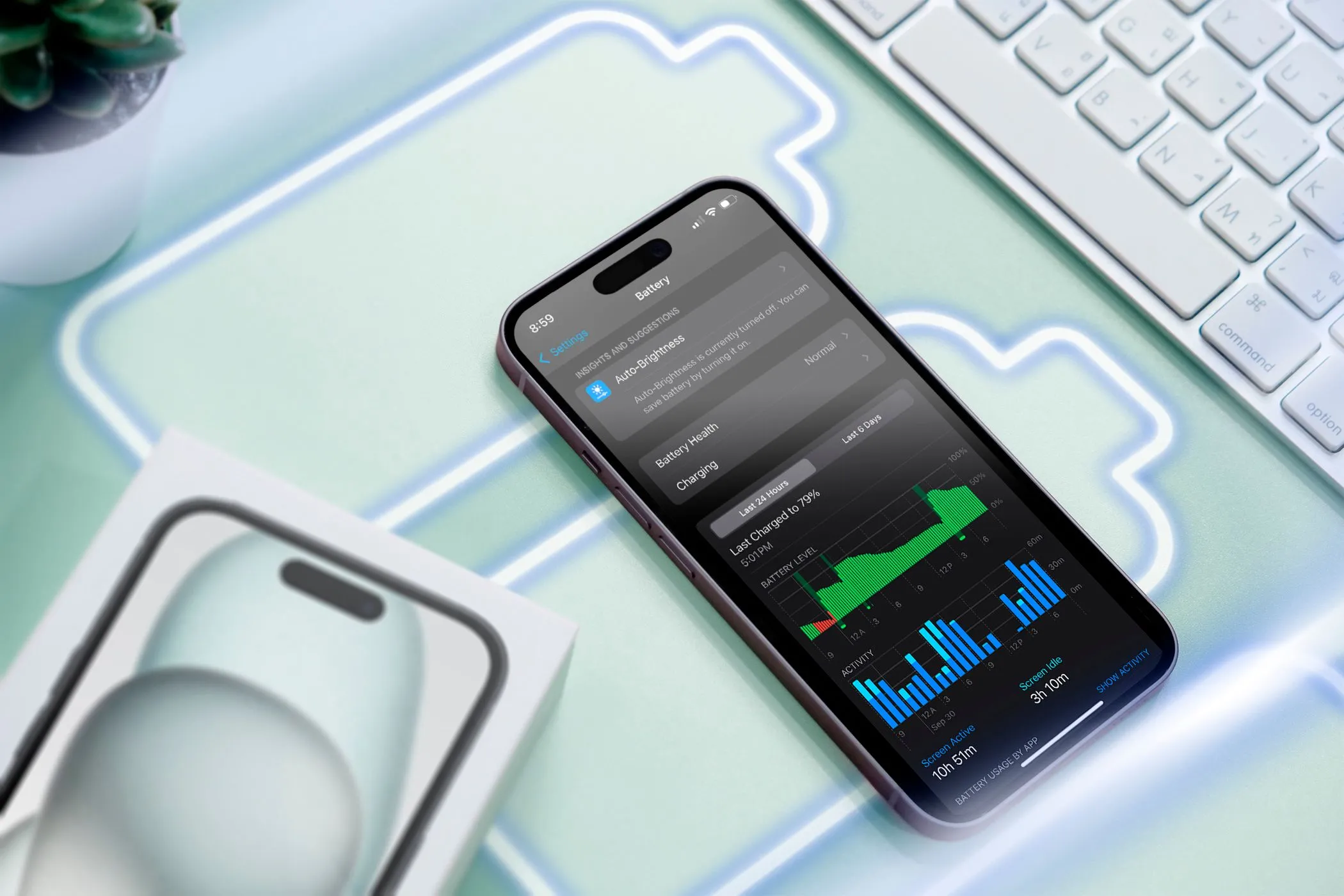 Điện thoại iPhone hiển thị biểu tượng pin và mức sử dụng pin, minh họa cơ chế quản lý hiệu suất sau cập nhật phần mềm
Điện thoại iPhone hiển thị biểu tượng pin và mức sử dụng pin, minh họa cơ chế quản lý hiệu suất sau cập nhật phần mềm
Các bản cập nhật phần mềm thường bao gồm những điều chỉnh về cách điện thoại quản lý pin và hiệu suất nhằm tối ưu hóa tuổi thọ pin và sự ổn định tổng thể. Tuy nhiên, những thay đổi này có thể có tác động tiêu cực đến hiệu suất. Ví dụ, để kéo dài tuổi thọ pin trên các thiết bị cũ, hệ điều hành có thể áp dụng cơ chế điều tiết (throttle) hiệu suất của CPU và GPU. Điều này có thể dẫn đến thời gian khởi chạy ứng dụng lâu hơn, giảm tốc độ khung hình khi cuộn và sử dụng ứng dụng, và giới hạn làm mới ứng dụng nền, làm cho điện thoại hoạt động chậm hơn trông thấy.
Các Giải Pháp Khắc Phục Hiệu Suất Điện Thoại Sau Cập Nhật
Mặc dù hiệu suất giảm sút là một dấu hiệu cảnh báo rằng bạn có thể cần nâng cấp điện thoại, đừng vội vàng chi tiền cho một thiết bị mới. diemhencongnghe.com khuyên bạn nên thử qua các giải pháp dưới đây để tối ưu hiệu suất điện thoại và giúp thiết bị hoạt động mượt mà trở lại.
Cập Nhật Tất Cả Ứng Dụng
Sau khi cập nhật hệ điều hành, việc chạy các ứng dụng đã lỗi thời là nguyên nhân phổ biến khiến thiết bị hoạt động chậm. Bước đầu tiên để khắc phục điện thoại chậm là cập nhật tất cả các ứng dụng đã cài đặt. Các bản cập nhật ứng dụng thường bao gồm các tối ưu hóa quan trọng để cải thiện hiệu suất và tương thích với hệ điều hành mới.
- Đối với iPhone (iOS): Mở App Store, chạm vào biểu tượng hồ sơ ở góc trên bên phải, sau đó cuộn xuống phần “Cập nhật tự động sắp tới”. Chạm vào Cập nhật tất cả để cài đặt các bản cập nhật.
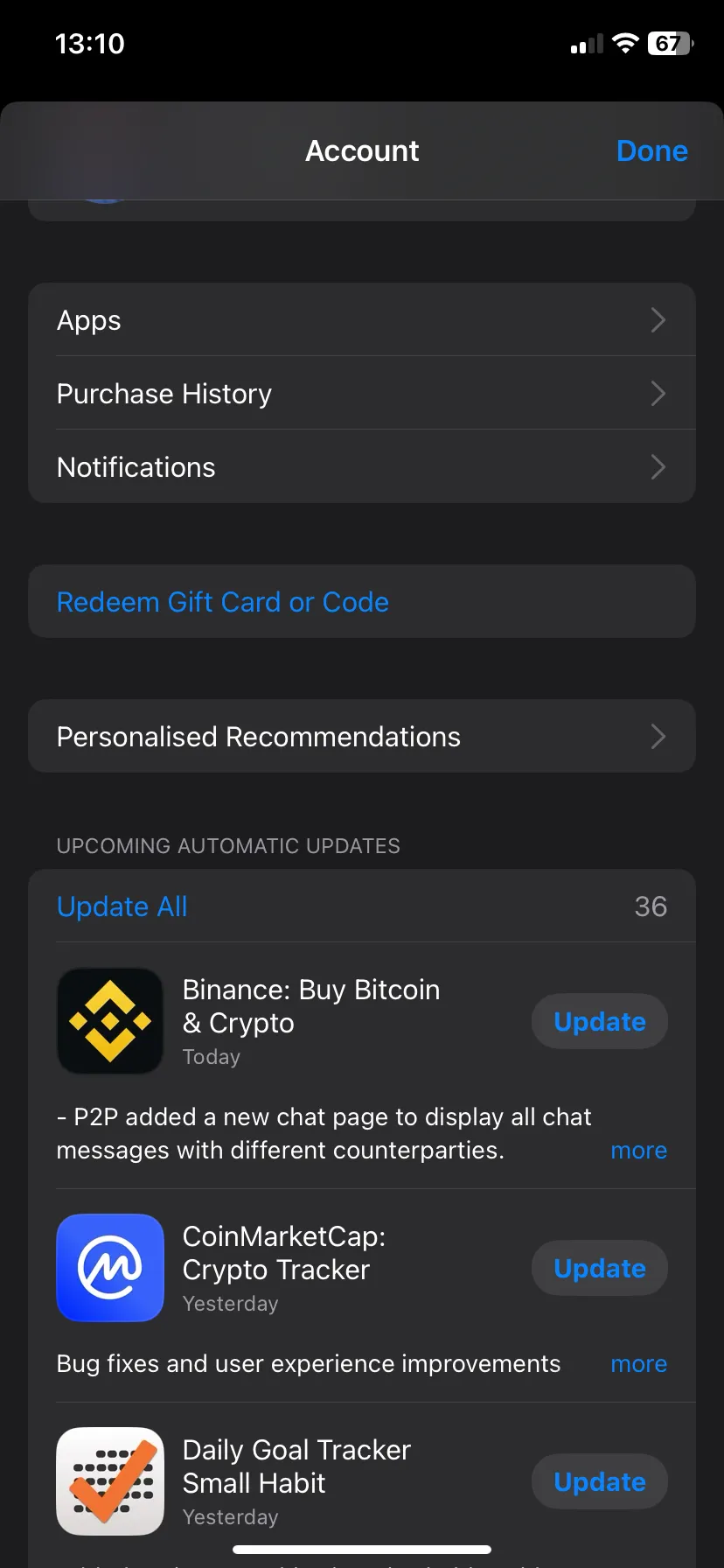 Màn hình App Store trên iPhone hiển thị danh sách các ứng dụng có bản cập nhật đang chờ, giúp cải thiện hiệu suất điện thoại
Màn hình App Store trên iPhone hiển thị danh sách các ứng dụng có bản cập nhật đang chờ, giúp cải thiện hiệu suất điện thoại - Đối với Android: Mở Google Play Store, chạm vào biểu tượng hồ sơ ở góc trên bên phải, chọn Quản lý ứng dụng và thiết bị, và chạm vào Cập nhật tất cả bên cạnh “Có bản cập nhật”.
Vô Hiệu Hóa Hoặc Gỡ Cài Đặt Ứng Dụng Không Sử Dụng
Nếu bạn là người thường xuyên cài đặt nhiều ứng dụng, việc gỡ bỏ hoặc vô hiệu hóa những ứng dụng không cần thiết là một biện pháp hiệu quả. Các ứng dụng không sử dụng vẫn có thể tiêu thụ tài nguyên hệ thống như bộ nhớ lưu trữ và CPU, gây ra tình trạng điện thoại ì ạch. Điều này đặc biệt đúng với các ứng dụng cũ không được tối ưu cho phiên bản hệ điều hành mới. Có nhiều cách để giải phóng dung lượng điện thoại bằng cách gỡ bỏ ứng dụng không mong muốn trên cả Android và iPhone.
Giải Phóng Dung Lượng Lưu Trữ
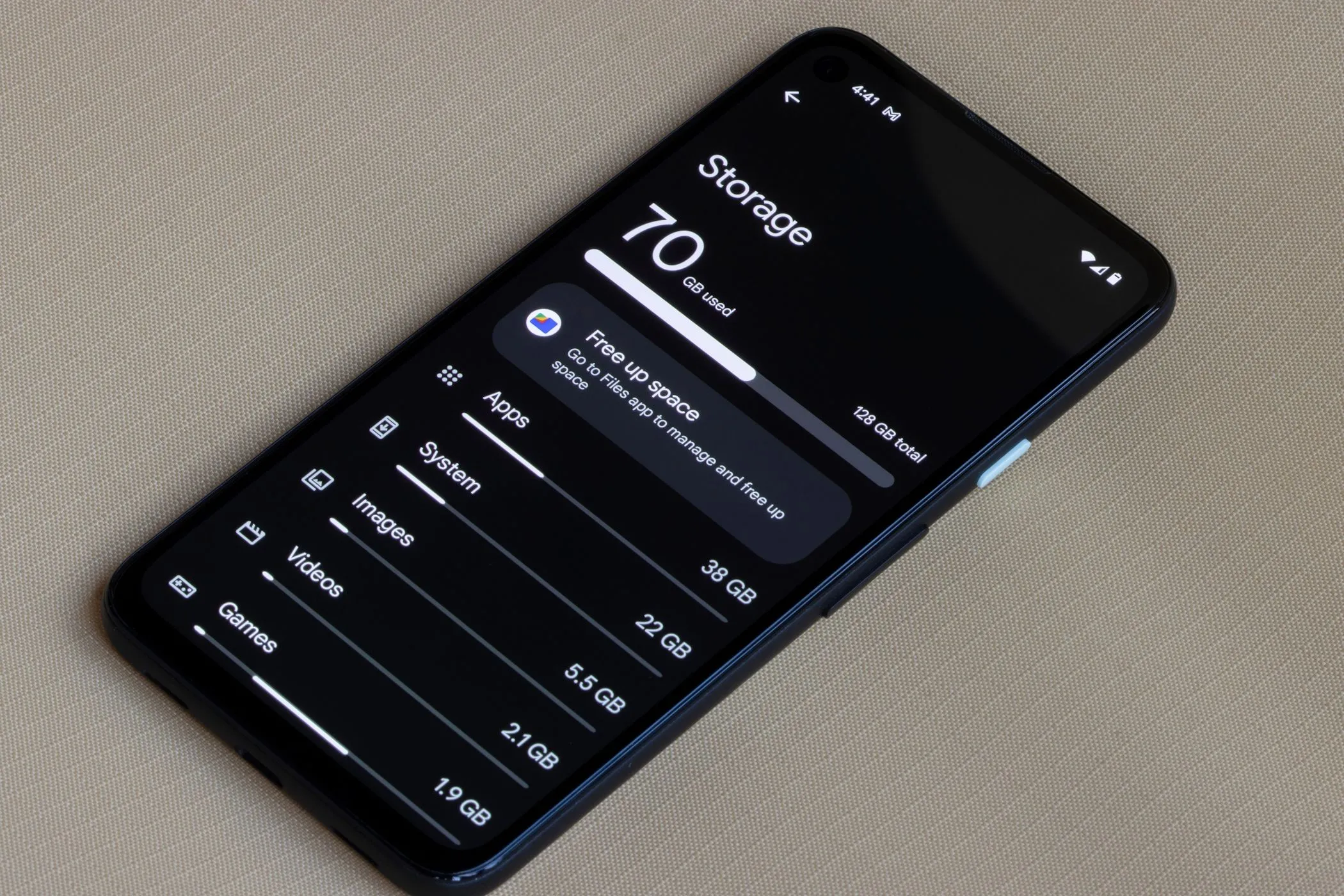 Giao diện cài đặt lưu trữ trên điện thoại Android, minh họa cách giải phóng dung lượng để tăng tốc độ điện thoại
Giao diện cài đặt lưu trữ trên điện thoại Android, minh họa cách giải phóng dung lượng để tăng tốc độ điện thoại
Với không gian lưu trữ trống hạn chế, điện thoại của bạn chắc chắn sẽ chạy chậm, ngay cả khi không có bản cập nhật phần mềm. Tuy nhiên, sau cập nhật, khi hệ điều hành có thể yêu cầu nhiều tài nguyên hơn, việc thiếu dung lượng trống càng làm trầm trọng thêm vấn đề. Các quy trình hệ thống sẽ bị chậm lại khi không có đủ không gian, dẫn đến hiệu suất trì trệ.
Để khắc phục, hãy giải phóng dung lượng lưu trữ bằng cách xóa các tệp không cần thiết như ảnh và video trùng lặp, tệp tải xuống cũ, hoặc nội dung ngoại tuyến từ các ứng dụng như Netflix, YouTube, Spotify. Gỡ cài đặt các ứng dụng không dùng cũng góp phần đáng kể vào việc này.
Xóa Bộ Nhớ Đệm (Cache)
Trong quá trình sử dụng, điện thoại sẽ lưu trữ các tài nguyên thường dùng vào bộ nhớ đệm (cache) để truy cập nhanh hơn, giúp cải thiện hiệu suất. Tuy nhiên, dữ liệu bộ nhớ đệm có thể trở nên lỗi thời hoặc bị hỏng sau một bản cập nhật hệ thống, dẫn đến tình trạng lag, treo máy và các hành vi bất thường. Việc xóa bộ nhớ đệm sẽ giúp loại bỏ các tệp bị hỏng hoặc lỗi thời, giải phóng không gian, cải thiện hiệu suất và thậm chí khắc phục một số lỗi hoặc trục trặc.
- Đối với iPhone (iOS): Apple không cung cấp cách trực tiếp để xóa bộ nhớ đệm toàn hệ thống. Bạn có thể xóa dữ liệu đệm của từng ứng dụng bằng cách gỡ cài đặt và cài đặt lại ứng dụng đó.
- Đối với Android: Bạn có thể xóa bộ nhớ đệm cho từng ứng dụng bằng cách vào Cài đặt > Ứng dụng > Xem tất cả ứng dụng, chọn một ứng dụng bất kỳ, chạm vào Lưu trữ & bộ nhớ đệm, và chọn Xóa bộ nhớ đệm.
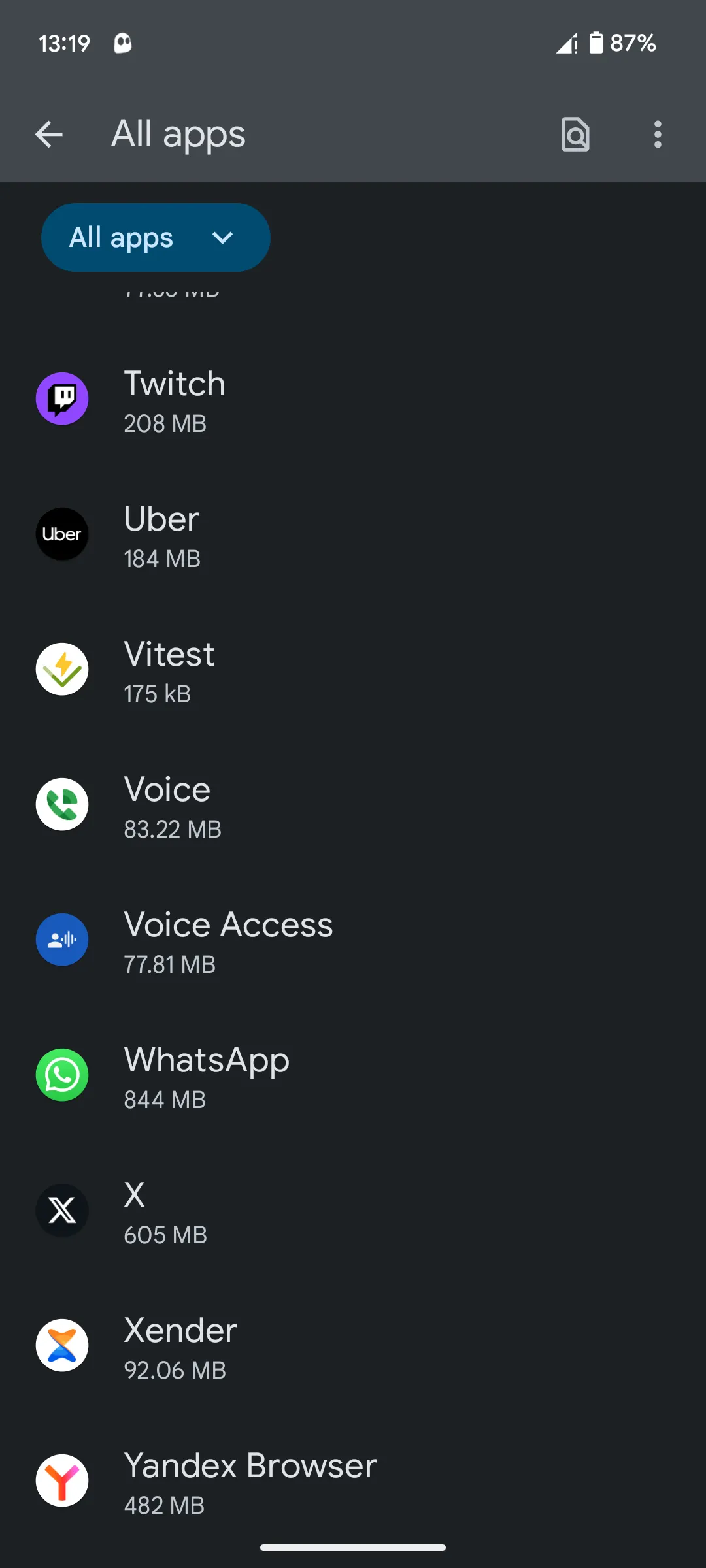 Màn hình điện thoại Android hiển thị danh sách tất cả các ứng dụng đã cài đặt, bước đầu để xóa bộ nhớ đệm
Màn hình điện thoại Android hiển thị danh sách tất cả các ứng dụng đã cài đặt, bước đầu để xóa bộ nhớ đệm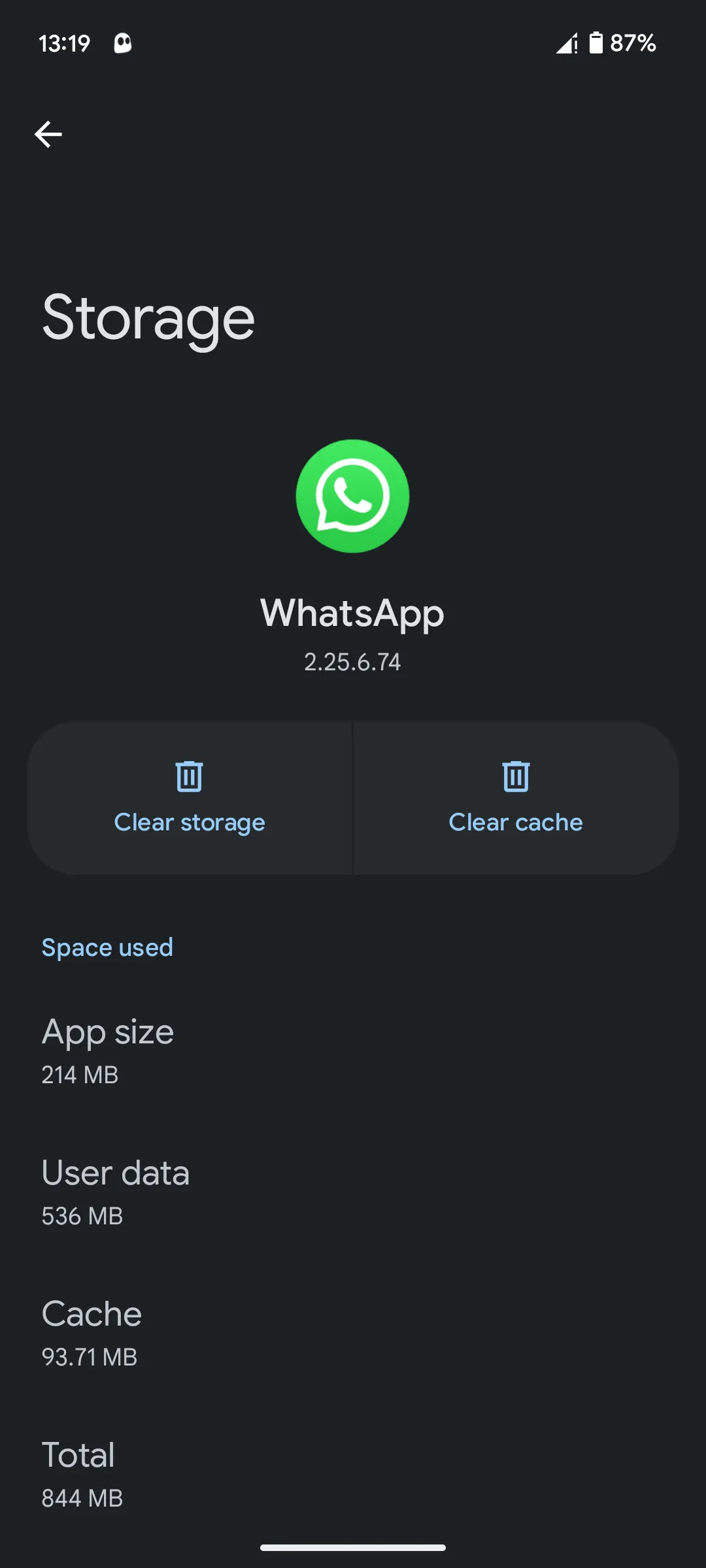 Màn hình chi tiết sử dụng bộ nhớ và bộ nhớ đệm của ứng dụng trên Android, minh họa cách xóa cache để cải thiện hiệu suất
Màn hình chi tiết sử dụng bộ nhớ và bộ nhớ đệm của ứng dụng trên Android, minh họa cách xóa cache để cải thiện hiệu suất
Khôi Phục Cài Đặt Gốc (Factory Reset)
Nếu tất cả các giải pháp trên không giúp cải thiện hiệu suất, việc khôi phục cài đặt gốc là lựa chọn cuối cùng. Thao tác này sẽ xóa tất cả dữ liệu và ứng dụng khỏi thiết bị của bạn, đưa nó về trạng thái ban đầu như khi mới mua. Đây là một biện pháp triệt để giúp giải quyết các vấn đề sâu hơn về phần mềm.
Lưu ý quan trọng: Khôi phục cài đặt gốc sẽ xóa toàn bộ dữ liệu trên điện thoại. Hãy đảm bảo bạn đã sao lưu tất cả dữ liệu quan trọng trước khi thực hiện.
Bạn có thể tìm hướng dẫn chi tiết về cách khôi phục cài đặt gốc cho điện thoại Android hoặc iPhone. Sau khi hoàn tất, thiết bị của bạn sẽ có hiệu suất tốt hơn đáng kể.
Kết Luận
Việc điện thoại chậm sau cập nhật phần mềm có thể gây ra nhiều phiền toái, nhưng hiểu rõ nguyên nhân và áp dụng đúng các giải pháp kỹ thuật có thể giúp bạn lấy lại sự mượt mà cho thiết bị. Từ việc cập nhật ứng dụng, giải phóng bộ nhớ, đến xóa bộ nhớ đệm hay thậm chí là khôi phục cài đặt gốc, mỗi bước đều góp phần tối ưu hóa hiệu suất. Tại diemhencongnghe.com, chúng tôi hy vọng những thông tin và hướng dẫn chi tiết này sẽ giúp độc giả người Việt Nam tận hưởng trải nghiệm công nghệ tốt nhất. Hãy thử áp dụng các phương pháp trên và chia sẻ kết quả của bạn trong phần bình luận bên dưới, hoặc khám phá thêm các bài viết chuyên sâu khác của chúng tôi về tối ưu hóa thiết bị công nghệ.